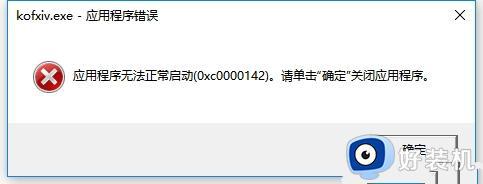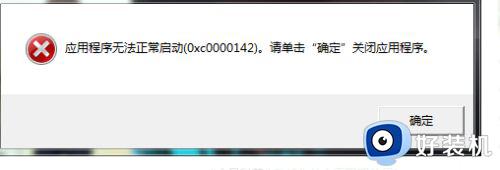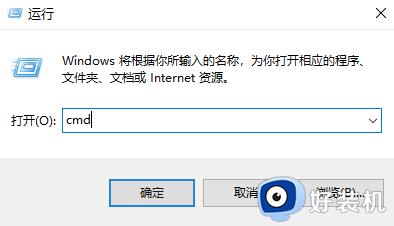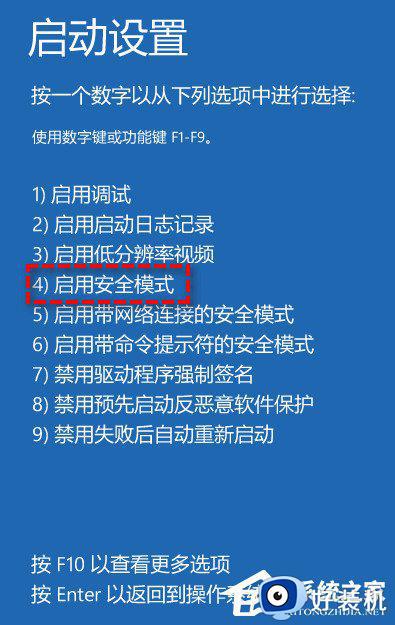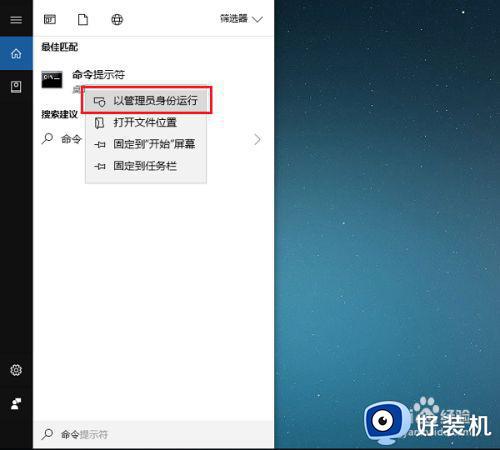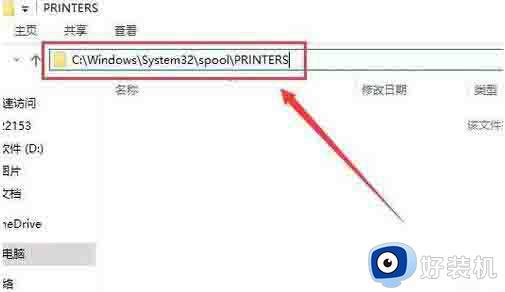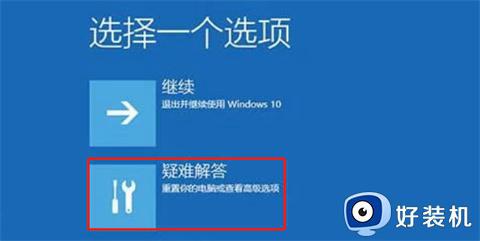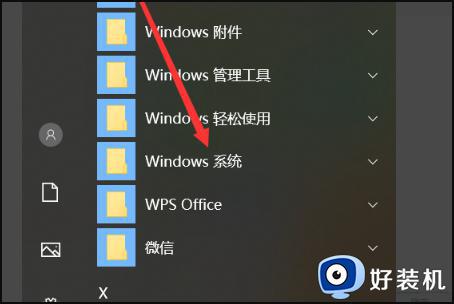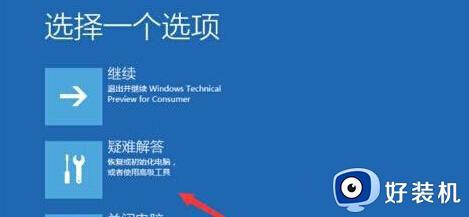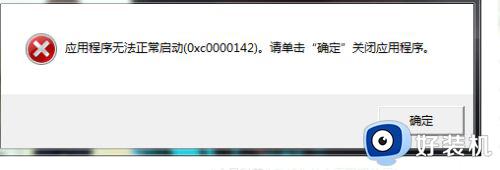win10程序无法正常启动0xc0000142怎么办 win10正常无法正常启动如何修复
时间:2023-07-14 11:25:46作者:zheng
我们在使用win10电脑的时候可能会因为电脑的系统出现故障而导致无法打开一些应用程序,而有些用户就在使用win10电脑的时候发现自己在打开应用程序的时候win10电脑提示程序无法正常启动0xc0000142,今天小编就教大家win10程序无法正常启动0xc0000142怎么办,操作很简单,跟着小编一起来操作吧。
推荐下载:Windows10系统
方法如下:
1、右下角win健,右键点击出现弹窗,之后找到设置进入
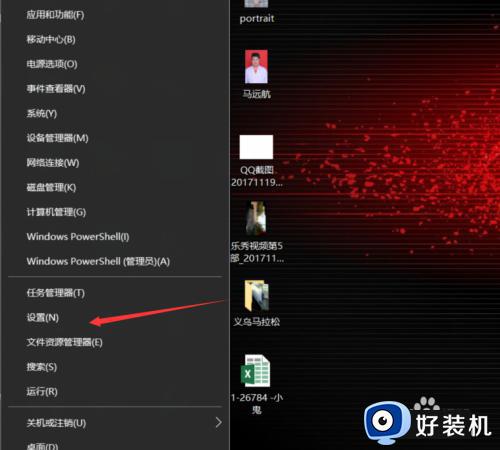
2、在设置里面,找到语言这个选项,点击这个选项进入。
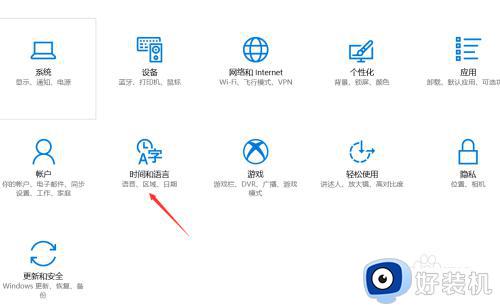
3、时间和日期右下角找到其他设置,之后找到“其他日期、时间和区域设置”点击进入·1
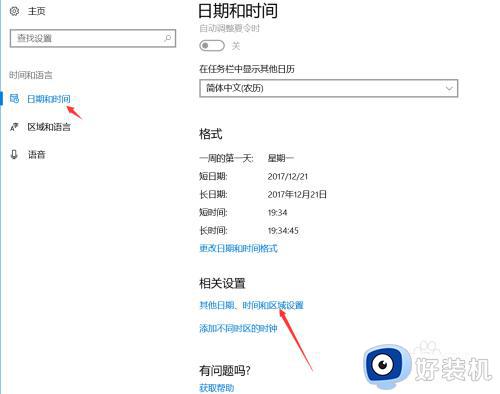
4、进入后找到时钟、语言和区域-更改日期-时间和数字格式,之后点击进入弹窗
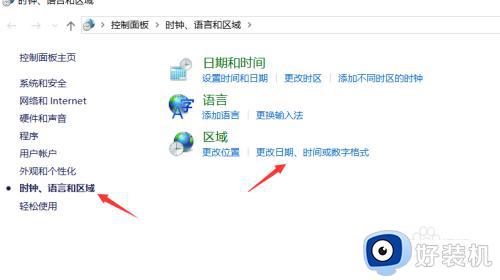
5、时间-设置-管理-更改系统区域设置(c)点击之后又会出现弹窗。
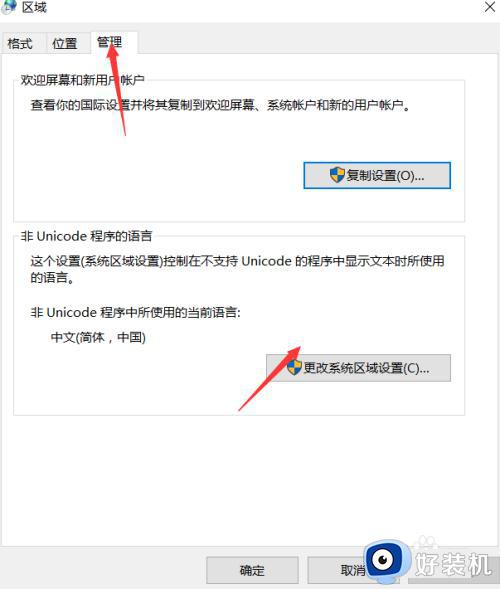
6、这个时候选择区域设置-当前系统区域设置-中文(简体、中国)点击重启计算机立即重启,之后基本就解决问题了
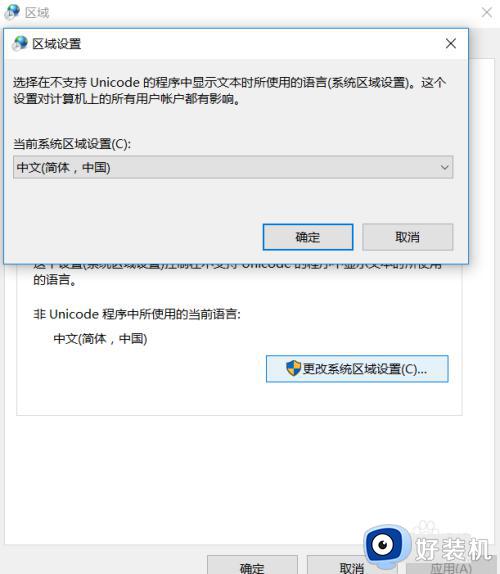
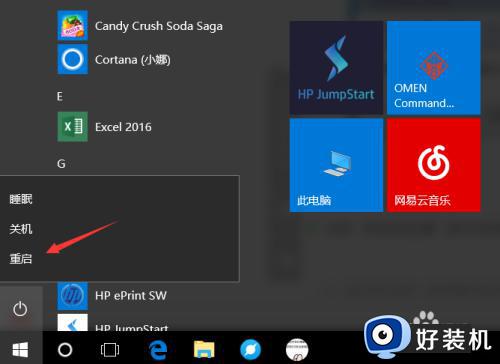
以上就是关于win10程序无法正常启动0xc0000142怎么办的全部内容,还有不懂得用户就可以根据小编的方法来操作吧,希望能够帮助到大家。